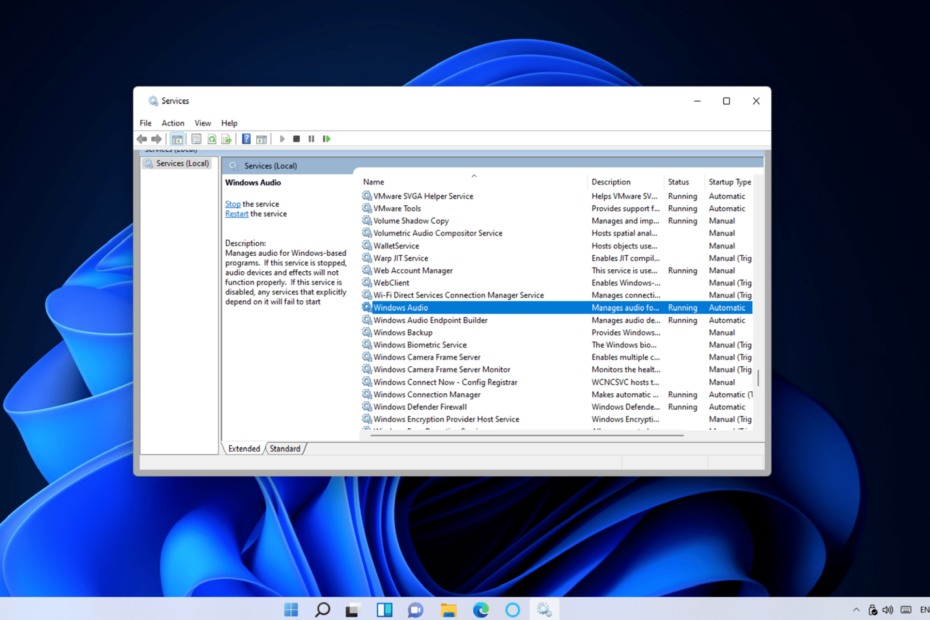Vyhněte se náhodným zvukovým špičkám s konzistentním výstupem hlasitosti
- Normalizace hlasitosti je funkce, která vám umožňuje nastavit hlasitost všech vašich skladeb na stejnou úroveň.
- Pomáhá udržovat konzistentní hlasitost napříč stopami, aby jedna stopa nepřebíjela jinou.

Normalizace hlasitosti v systému Windows 11 je technika digitálního zpracování zvuku, která kompenzuje rozdíly v hlasitosti zvuku mezi různými zařízeními. Jednoduše řečeno, zajistí, že nejhlasitější části vaší hudby budou vždy na stejné úrovni.
Pokud jste někdy zaznamenali významný rozdíl ve zvuku nebo hlasitost je příliš nízká, tato funkce to může pomoci vyvážit. V tomto článku se podíváme na to, jak můžete dosáhnout této rovnováhy.
★ Jak testujeme, kontrolujeme a hodnotíme?
Posledních 6 měsíců jsme pracovali na vybudování nového systému kontroly toho, jak vytváříme obsah. S jeho pomocí jsme následně přepracovali většinu našich článků, abychom poskytli skutečné praktické zkušenosti s průvodci, které jsme vytvořili.
Pro více podrobností si můžete přečíst jak testujeme, kontrolujeme a hodnotíme ve WindowsReport.
Proč potřebuji normalizovat hlasitost ve Windows?
Normalizace hlasitosti ve Windows 11 se může zdát jako zbytečný proces. Je však důležité zajistit, aby všichni slyšeli, co říkáte, a rozuměli tomu, co říkáte. Mezi další výhody patří:
- Konzistentní hladiny zvuku – Normalizace zvuku v systému Windows zajišťuje, že úrovně zvuku jsou v určitém rozsahu.
- Vyhněte se zvukovým špičkám – Normalizace vám umožňuje definovat úrovně vašich zvukových souborů. Tím je zajištěno, že v objemu nejsou žádné mezery nebo špičky.
- Zabraňte zkreslení zvuku – Pokud zažijete chrápání nebo zkreslení zvuku ve Windows 11, tato funkce vám umožní slyšet vše jasně. Nemusíte se starat o to, jak hlasitě se jednotlivé aplikace nebo programy hrají.
- Zlepšit zvuk – Pokud máte a vysoce kvalitní mikrofon a nekvalitní sluchátka, normalizace vám může pomoci zlepšit oba vstupy.
- Pomáhá lidem s problémy se sluchem – Usnadňuje lidem se sluchovými problémy, aniž by jejich poškození sluchu bylo zhoršeno softwarovými změnami provedenými během normalizace.
- Zabraňuje poškození uší – Když přehráváte více audio streamů s odlišnými úrovněmi zvuku, je snadné zapomenout na doporučenou úroveň hlasitosti, zejména při použití sluchátek. Časem to může způsobit poškození sluchu.
Jak mohu normalizovat zvuk ve Windows 11?
Než se pustíte do jakékoli normalizace zvuku, ujistěte se, že jste provedli následující:
- Ujistěte se, že jste aktualizovali ovladače zvuku na nejnovější verzi. Pokud ne, zde je postup získat nejlepší zvukový ovladač.
- Pokud používáte reproduktory nebo sluchátka, zkontrolujte, zda jsou správně a správně zapojeny.
- Zkontrolujte a otestujte svůj mikrofon aby bylo zajištěno, že to funguje.
1. Použijte Nastavení
- Udeř Okna klíč a klikněte na Nastavení.

- Klikněte na Systém v levém podokně a poté vyberte Zvuk na pravém panelu.
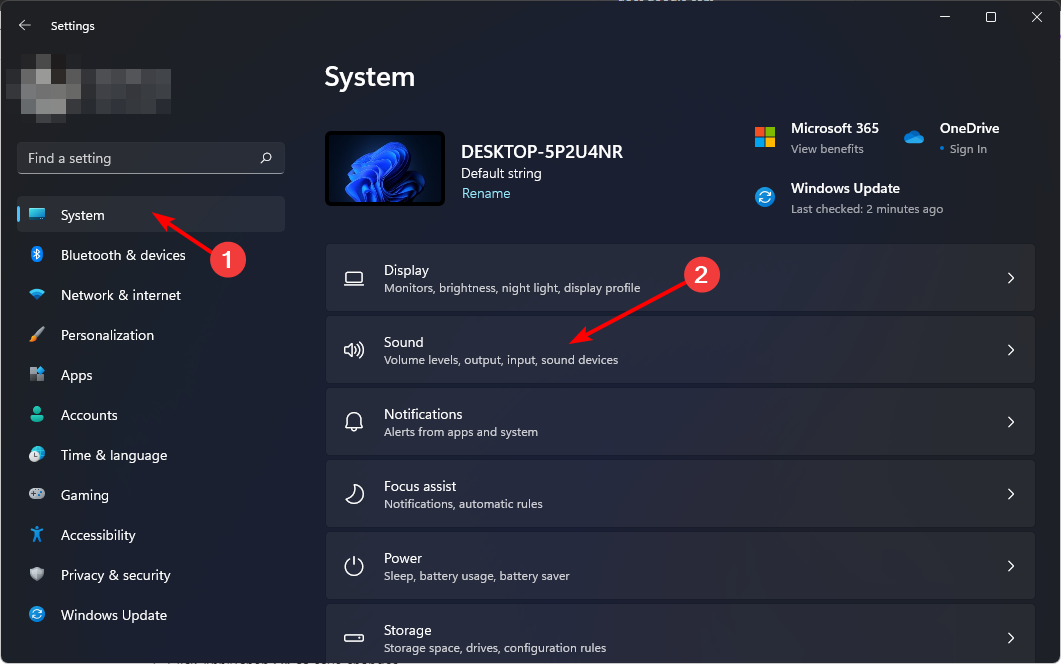
- Přejděte na Výstup a klikněte na své zvukové zařízení.
- Přejděte dolů a vyberte Další nastavení zvuku.

- V Zvuk dialogové okno, které se objeví pod Přehrávání klepněte znovu na své zvukové zařízení a vyberte Vlastnosti dole.

- Přejděte na Vylepšení kartu a zkontrolujte Vyrovnání hlasitosti box.

- Klikněte Aplikovat pak OK pro uložení změn.

2. Použijte ovládací panel
- Udeř Okna klíč, typ Kontrolní panel do vyhledávacího pole a klikněte OTEVŘENO.

- Klikněte na Hardware a zvuk.

- Navigovat do Zvuk.

- V Zvuk dialogové okno, které se objeví pod Přehrávání klepněte na své zvukové zařízení a poté vyberte Vlastnosti dole.

- Přejděte na Vylepšení kartu a zkontrolujte Vyrovnání hlasitosti box.

- Klikněte Aplikovat pak OK pro uložení změn.

Je důležité si uvědomit, že občas může ve vašem počítači chybět funkce vyrovnání hlasitosti systému Windows 11. Jednoduchým řešením by byla aktualizace ovladačů zvukové karty.
- Oprava: EXCEPTION_ILLEGAL_INSTRUCTION Chyba ve Windows 11
- Chyba opožděného zápisu se nezdařila v systému Windows 11: Jak to opravit
- Jak odebrat Windows Copilot v systému Windows 11
- Jak používat svůj iPhone jako webovou kameru v systému Windows 11
- Jak připnout dávkový soubor na hlavní panel v systému Windows 11
3. Používejte software třetích stran
Pokud chcete mít větší kontrolu nad výstupem zvuku, použijte aplikaci třetí strany. K vytvoření vlastních nastavení zvuku pro váš Windows 11 lze použít několik nástrojů.
Některé bývají poměrně drahé nebo vyžadují určité technické znalosti. Jiné jsou ale zdarma a velmi snadno si přizpůsobíte úroveň hlasitosti. Za tímto účelem máme odborné doporučení společnosti nejlepší software pro ekvalizaci zvuku.
- Oprava: EXCEPTION_ILLEGAL_INSTRUCTION Chyba ve Windows 11
- Chyba opožděného zápisu se nezdařila v systému Windows 11: Jak to opravit
- Jak odebrat Windows Copilot v systému Windows 11
- Jak používat svůj iPhone jako webovou kameru v systému Windows 11
- Jak připnout dávkový soubor na hlavní panel v systému Windows 11
Ovlivňuje normalizace hlasitosti kvalitu zvuku?
Normalizace hlasitosti je technika zpracování signálu, která se o to pokouší uvést nejhlasitější a nejtišší části zvukového proudu do rovnováhy. Kvalitu zvuku to nijak neovlivňuje. Pokud hledáte způsob, jak zlepšit zvuk, jste na tom lépe instalace zesilovačů zvuku.
Pokud však jde o poslech některých specifických aspektů, řekněme vysokých vokálů nebo nástrojů, které mají být trochu tiché, normalizace hlasitosti nemusí být pro vás.
To proto, že odstraňuje všechny rozdíly v hlasitosti mezi kanály. Při použití této techniky může být náročné zachovat klíčové vlastnosti. Pokud chcete v každé stopě zachovat nějakou konkrétní charakteristiku, možná budete muset tuto funkci deaktivovat.
Také, pokud chcete optimalizovat zvuk při hraní her, nezapomeňte se podívat na nejlepší nastavení herního ekvalizéru které vám zaručí lepší zážitek.
Můžete také těžit z alternativy objemového mixéru které mají možnosti ekvalizéru hlasitosti pro normalizaci zvuku. Může to být také jednoduše získat větší kontrolu nad zvukem.
Dejte nám vědět, pokud zaznamenáte nějaký rozdíl, když normalizujete hlasitost ve Windows 11 a když je vypnutá.